Die Anleitung zu Flutter IndexedStack
1. IndexedStack
IndexedStack ist eine Unterklasse von Stack. Im Gegensatz zu Stack zeigt IndexedStack jeweils höchsten ein untergeordnetes Widget. Die anderen Widget werden versteckt. Sie können angeben, welches untergeordnete Widget über das Property index angezeigt werden soll. Wenn der Wert von indexnull ist, werden keine untergeordneten Widgets angezeigt.
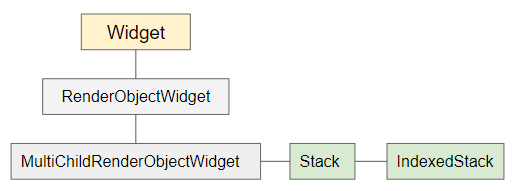
IndexedStack constructor
IndexedStack(
{Key key,
AlignmentGeometry alignment: AlignmentDirectional.topStart,
TextDirection textDirection,
StackFit sizing: StackFit.loose,
int index: 0,
List<Widget> children: const <Widget>[]}
)Grundsätzlich ist die Größe von IndexedStack so klein wie möglich und versucht, größer zu sein als alle untergeordneten Elemente (mit der Ausnahme der untergeordneten Widget Positioned oder Transform).
Sie können die Größe von IndexedStack kontrollieren, indem Sie es in einen SizedBox stellen.
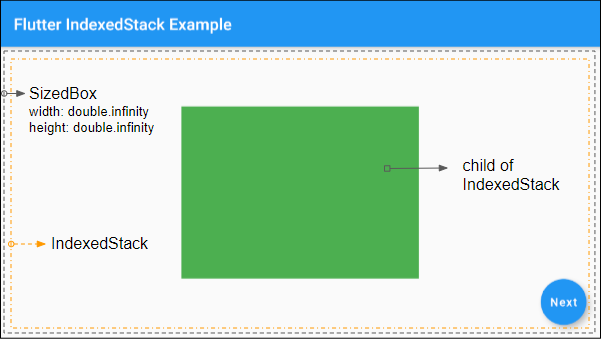
2. Examples
Ein einfaches Beispiel über IndexedStack:
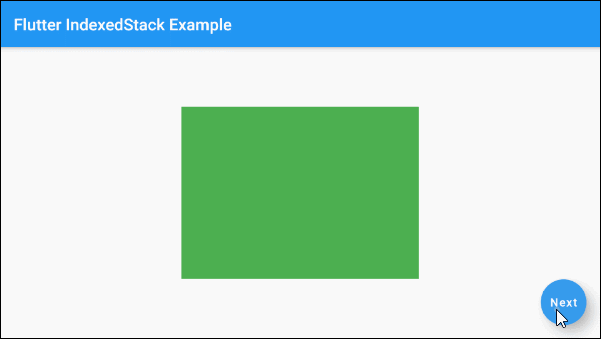
main.dart (ex1)
import 'package:flutter/material.dart';
void main() {
runApp(MyApp());
}
class MyApp extends StatelessWidget {
@override
Widget build(BuildContext context) {
return MaterialApp(
title: 'o7planning.org',
debugShowCheckedModeBanner: false,
theme: ThemeData(
primarySwatch: Colors.blue,
visualDensity: VisualDensity.adaptivePlatformDensity,
),
home: MyHomePage(),
);
}
}
class MyHomePage extends StatefulWidget {
@override
State<StatefulWidget> createState() {
return _MyHomePageState();
}
}
class _MyHomePageState extends State<MyHomePage> {
int selectedIndex = 1;
@override
Widget build(BuildContext context) {
return Scaffold(
appBar: AppBar(
title: Text("Flutter IndexedStack Example")
),
body: SizedBox (
width: double.infinity,
height: double.infinity,
child: IndexedStack (
alignment: Alignment.center,
index: this.selectedIndex,
children: <Widget>[
Container(
width: 290,
height: 210,
color: Colors.green,
),
Container(
width: 250,
height: 170,
color: Colors.red,
),
Container(
width: 220,
height: 150,
color: Colors.yellow,
),
]
),
),
floatingActionButton: FloatingActionButton(
child: Text("Next"),
onPressed: () {
setState(() {
if(this.selectedIndex < 2) {
this.selectedIndex++;
} else {
this.selectedIndex = 0;
}
});
},
),
);
}
}3. children
children - ist eine Liste der untergeordneten Widgets von IndexedStack.
List<Widget> children: const <Widget>[]}4. index
index: Die Index der untergeordneten Widget wird angezeigt werden, der Standardwert ist 0. Wenn der Wert von indexnull ist, werden keine untergeordneten Widgets angezeigt.
int index: 05. fit (sizing)
Der Parameter sizing im Konstructor von IndexedStack weist dem Property fit einen Wert zu. Es zeigt "Wie wird die Größe für die untergeordneten Widgets außer Positioned von IndexedStack festgelegt". Die Standardwert vom Property fit ist StackFit.loose.
StackFit sizing: StackFit.loose
// Enum:
StackFit.expand
StackFit.loose
StackFit.passthrough- Die Anleitung zu Flutter StackFit
6. textDirection
Das Property textDirection wird benutzt um die Richtung der Text einzusetzen. Sein Wert wirkt auf das Verhalten vom Property alignment.
TextDirection textDirectionAnleitungen Flutter
- Die Anleitung zu Flutter Column
- Die Anleitung zu Flutter Stack
- Die Anleitung zu Flutter IndexedStack
- Die Anleitung zu Flutter Spacer
- Die Anleitung zu Flutter Expanded
- Die Anleitung zu Flutter SizedBox
- Die Anleitung zu Flutter Tween
- Installieren Sie das Flutter SDK unter Windows
- Installieren Sie das Flutter Plugin für Android Studio
- Erstellen Sie Ihre erste Flutter-Anwendung - Hello Flutter
- Die Anleitung zu Flutter Scaffold
- Die Anleitung zu Flutter AppBar
- Die Anleitung zu Flutter BottomAppBar
- Die Anleitung zu Flutter TextButton
- Die Anleitung zu Flutter ElevatedButton
- Die Anleitung zu Flutter EdgeInsetsGeometry
- Die Anleitung zu Flutter EdgeInsets
- Die Anleitung zu Flutter CircularProgressIndicator
- Die Anleitung zu Flutter LinearProgressIndicator
- Die Anleitung zu Flutter Center
- Die Anleitung zu Flutter Align
- Die Anleitung zu Flutter Row
- Die Anleitung zu Flutter SplashScreen
- Die Anleitung zu Flutter Alignment
- Die Anleitung zu Flutter Positioned
- Die Anleitung zu Flutter SimpleDialog
- Die Anleitung zu Flutter AlertDialog
- Die Anleitung zu Flutter Navigation und Routing
- Die Anleitung zu Flutter TabBar
- Die Anleitung zu Flutter Banner
- Die Anleitung zu Flutter BottomNavigationBar
- Die Anleitung zu Flutter FancyBottomNavigation
- Die Anleitung zu Flutter Card
- Die Anleitung zu Flutter Border
- Die Anleitung zu Flutter ContinuousRectangleBorder
- Die Anleitung zu Flutter RoundedRectangleBorder
- Die Anleitung zu Flutter CircleBorder
- Die Anleitung zu Flutter StadiumBorder
- Die Anleitung zu Flutter Container
- Die Anleitung zu Flutter RotatedBox
- Die Anleitung zu Flutter CircleAvatar
- Die Anleitung zu Flutter IconButton
- Die Anleitung zu Flutter FlatButton
- Die Anleitung zu Flutter SnackBar
Show More